يجعل Audials Play من السهل إدارة محتوى الوسائط على Windows 10
في عالم دفق الموسيقى ، تطورت مشغلات الموسيقى لتلائم كل شيء تقريبًا ، بما في ذلك القدرة على تشغيل الموسيقى المحلية ، التي فقدت لمستها تقريبًا. مع مرور الوقت ، أصبحت المشغلات الحديثة تحمل أمتعة مختلطة ، بما في ذلك مشغلات الموسيقى المحلية ومحطات الراديو والقنوات التلفزيونية والمزيد. أحد هذه التطبيقات هو Audials Play وهو برنامج مجاني يستحق المحاولة.
Audials Play مجاني لمراجعة الكمبيوتر الشخصي
هذا ليس فقط مشغل وسائط عالي الجودة ، ولكنه يسمح للمستخدم بإدارة محتوى الوسائط الخاص به بشكل فعال. إذا كنت ترغب في الحفاظ على تنظيم الموسيقى ومقاطع الفيديو الخاصة بك ، فإن Audials Play هي واحدة من أفضل الأدوات المتوفرة لهذا الغرض ، ونحن نحبها.
بصرف النظر عن تشغيل الموسيقى من مصادر مختلفة ، يمكن للتطبيق أيضًا دفق المحتوى من بوابات الفيديو. هذا يعني أنه يمكنك حرفيًا سحب الموسيقى من أي شيء تقريبًا على الإنترنت ومزامنتها مع هاتفك باستخدام تطبيق Android أو iOS. تستمر المجموعة في النمو مع استمرار استخدام الهاتف والاستماع إلى الموسيقى كثيرًا.
إحدى الميزات الرائعة التي نتمتع بها هي القدرة على البحث في جميع أنحاء العالم عن الموسيقى ومحطات الراديو والبودكاست ومقاطع الفيديو والمزيد. يمكنك حتى تسجيل المحتوى من البودكاست وراديو الإنترنت كلما أمكن ذلك.
ناهيك عن أن Audials Play يجعل من الممكن تقليم المسارات بعد التسجيل ، وهي إضافة ممتازة لمجموعة الأدوات.
دعونا نناقش هذا بمزيد من التفصيل ، أليس كذلك؟
علامة التبويب "الصفحة الرئيسية"
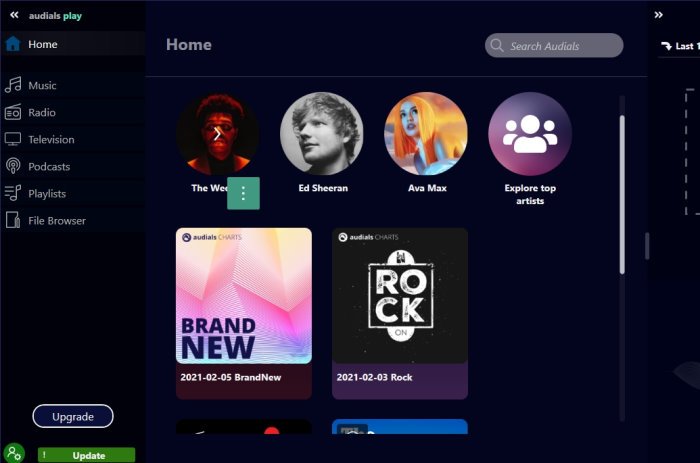
بعد تثبيت البرنامج على جهاز الكمبيوتر الذي يعمل بنظام Windows 10 ، تقوم الأداة تلقائيًا بإضافة الوسائط إلى قسم الصفحة الرئيسية. لمشاهدته ، انقر فوق علامة التبويب الصفحة الرئيسية(Home) في الجزء العلوي ، وسترى بعض الأشياء التي يمكنك التفاعل معها.
على سبيل المثال ، يجب أن يكون لديك وصول إلى الأغاني العشوائية التي يمكنك تشغيلها على الفور. يتوفر العديد منها على YouTube أو Soundcloud ولكن يتم بثها مباشرة إلى Audials Play .
واجهة بديهية
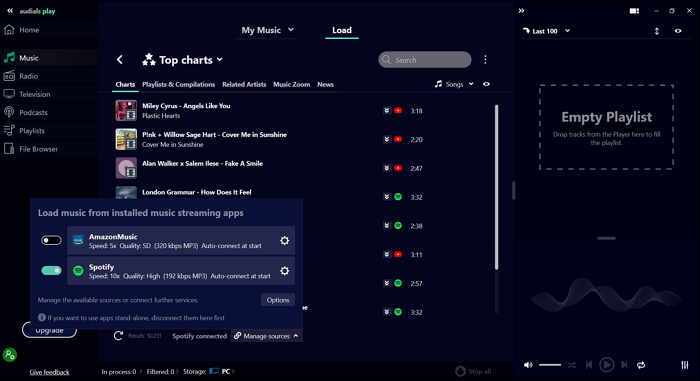
يجب أن يبدو تصميم المشغل بديهيًا بما يكفي لاستخدامه. تتفوق Audials Play في ذلك. (Play)الوصول(Access) إلى أقسام مختلفة ، تخطيط الموسيقى ، صورة مصغرة لكل شيء تقريبًا بما في ذلك الراديو ، كل شيء ينبثق. يمكنك أيضًا الوصول إلى المعادل لتحسين تجربة الصوت بشكل عام.
علامة التبويب "الموسيقى"
ستؤدي زيارة علامة التبويب هذه إلى عرض جميع الألحان المحفوظة حاليًا على جهاز الكمبيوتر الذي يعمل بنظام Windows 10 من مجلد الموسيقى الافتراضي. (Music)لكنها لا تنتهي عند هذا الحد لأنه إذا حددت تحميل من الأعلى ، فسيقوم البرنامج بتحميل الموسيقى ومقاطع الفيديو من الويب للترفيه.
انقر(Click) داخل مربع البحث للعثور على الوسائط غير المتاحة رسميًا ، ومن هناك ، قم بتشغيل محتوى قلبك.
مشغل موسيقى قوي ومدير
يمكن أن يكون هذا مشغل الموسيقى الشامل الخاص بك حتى إذا كنت تستخدم خدمات دفق الصوت مثل Spotify أو Amazon music. سيكون عليك تثبيت برنامج سطح المكتب على جهاز الكمبيوتر الخاص بك للاستفادة منه. بمجرد الاتصال ، يمكنك استيراد قائمة التشغيل الخاصة بك والاستماع إلى الموسيقى منها كلها في مكان واحد. يمكنك أيضًا تنظيم مجموعة الموسيقى أو إعادة تسميتها أو نسخها بين هاتفك الذكي والتخزين السحابي.
علامة تبويب الراديو
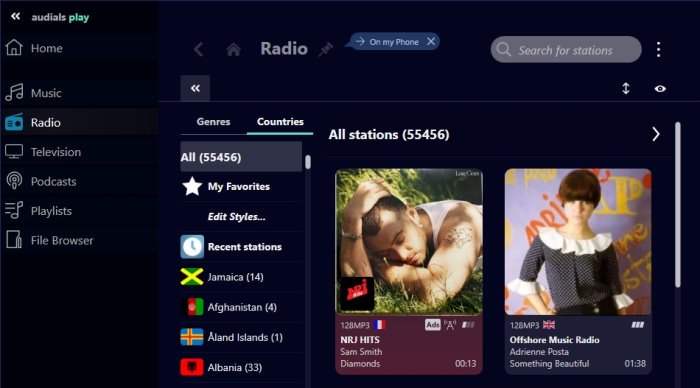
إذا كنت من الأشخاص الذين يستمتعون بالاستماع إلى راديو الإنترنت ، فإن هذه الميزة ستنطلق مباشرة في شارعك. في الوقت الحالي ، يحتوي التطبيق على أكثر من 55000 محطة إذاعية ويتزايد عددها من عدة دول حول العالم.
علامة تبويب البودكاست
إذا لم يكن الاستماع إلى الراديو هو الشيء المفضل لديك ، فلا داعي للقلق لأن ملفات البودكاست مدعومة هنا. حدد علامة التبويب وتمتع بالوصول إلى ما يبدو أنه أكثر من 200000 قناة بودكاست. انقر فوق(Click) أي بودكاست لتشغيله ، أو حدد واحدًا من العديد من الفئات.
مجموعة من محطات الراديو والبودكاست
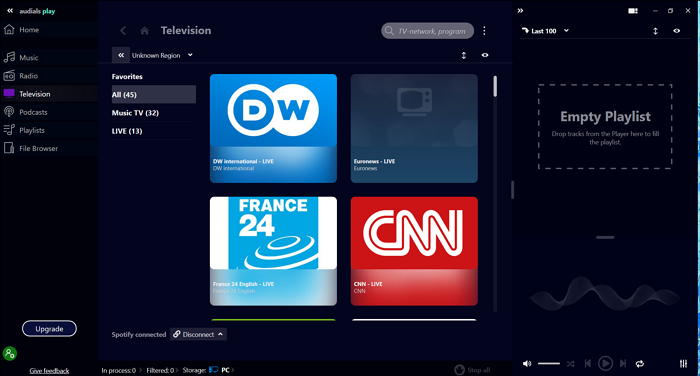
أولئك الذين يعملون في الراديو (Radio)والبودكاست(Podcasts) سيكونون متحمسين لتوفر 100000 محطة إذاعية وأكثر من مليون بودكاست في جميع أنحاء العالم . ابحث(Search) واستمع واحفظ التوصيات للحفاظ على التوصيات الجديدة قادمة. إذا كنت تستمع إلى فئة معينة ، فيمكنك العثور عليها بسهولة حيث يتم ترتيبها بناءً على موضوعات تشمل الكوميديا والرياضة والعلوم والفئات الأخرى. يمكنك أيضًا حفظ الحلقات الفردية بسرعة.
علامة التبويب متصفح الملفات
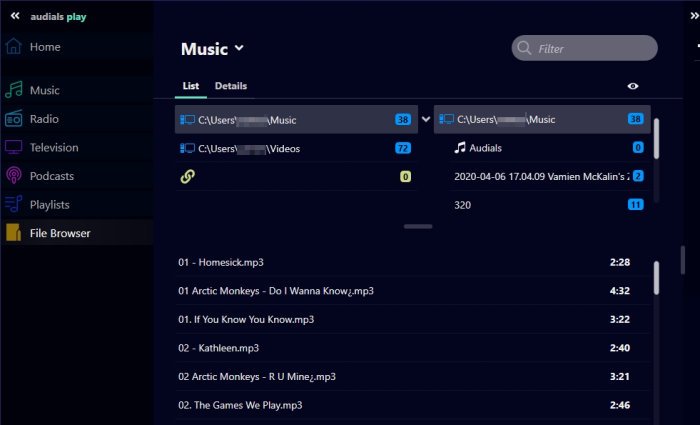
إذا كنت ترغب في التفاعل مع الصوت ومقاطع الفيديو على جهاز الكمبيوتر الخاص بك ، فستساعدك علامة التبويب File Browser في ذلك. (File Browser)يمكنك تشغيل جميع نغماتك مباشرة في Audials Play ، ويشمل ذلك مقاطع الفيديو الخاصة بك أيضًا. لا حاجة لتشغيل تطبيق مختلف لإنجاز المهمة.
ليس هذا فقط ولكن إذا قمت بسحب بعض الملفات إلى اليمين ، يمكنك إنشاء قائمة تشغيل أو الإضافة إلى قائمة تشغيل تم إنشاؤها بالفعل.
شاهد البرامج التلفزيونية مباشرة
إذا كنت لا تحب مشاهدة البرامج التلفزيونية على شاشة التلفزيون التقليدية ، فقد غطيت ذلك. يمكن الوصول إلى القنوات التلفزيونية مثل DW international و Euronews و CNN Live هنا ، ويمكنك مشاهدة العروض إما في وضع ملء الشاشة أو في نافذة منفصلة. يمكنك أيضًا إضافتها إلى المفضلة للوصول إليها بسرعة.
قم بتنزيل Audials Play مباشرة من الموقع الرسمي(official website) .
ملاحظة(PS) : قد ترغب أيضًا في قراءة مراجعة Audials One وكذلك مراجعة Audials Music Zoom Review .
Related posts
Play OGG، Vorbis، Theora ملفات الوسائط المشفرة باستخدام Web Media Extensions
إصلاح ويندوز ميديا لن Play Music Files ويندوز 10
لا يمكن تشغيل ملفات AVI في Window Media Player؟
Internet and Social Networking Sites addiction
Fix error code 0xc00d36c4 عند تشغيل ملفات الوسائط على نظام التشغيل Windows 10
إضافة تلقائيا، إزالة الاختصار إلى USB drive مع Desktop Media
مواقع الويب Fake News: مشكلة متنامية وما يعنيه في عالم اليوم
كيفية منع المستخدمين من مشاركة الوسائط عبر Windows Media Player
كيف تصبح Influencer على Twitter
كيفية إعداد واستخدام Miracast على Windows 11/10
كيفية الحد من Media Autoplay في Microsoft Edge browser
كيفية تمكين Global Media Playback Control في Chrome
Set or Change Default Media Player في Windows 11/10
تواصل مع Windows Club
كيفية الحصول على Instagram or Snapchat على جهاز كمبيوتر Windows 10
كيفية تمكين مصادقة عاملين ل Reddit account
Adjust، تأخير، تسريع Subtitle Speed في VLC Media Player
كيفية إزالة Global Media Control button من Google Chrome toolbar
Convert audio and video مع HitPaw Video Converter ل Windows 10
إزالة الوصول إلى الجهة الخارجية من Instagram، LinkedIn، Dropbox
